⏰ 14 jam yang lalu 💡Tips dan Trik 👁 198,149 Dilihat
Rating : ⭐⭐⭐⭐⭐
Perlu diketahui bahwa ukuran foto yang diperkecil nantinya akan mengurangi kualitas foto. Sedangkan ukuran foto yang diperbesar, nantinya akan dapat mengakibatkan foto menjadi terlihat kotak-kotak.
Perubahan ukuran foto tersebut biasanya dilakukan saat kamu ingin melampirkan banyak foto untuk diunggah ke sebuah situs web atau social media atau mungkin keperluan lain yang membutuhkan ukuran foto tertentu, tentunya ukuran foto yang berbeda dari ukuran aslinya.
Bagi yang belum tahu, bagaimana cara untuk mengubah ukuran foto, berikut adalah beberapa penjelasan tentang cara mengubah ukuran foto dengan mudah dan cepat :
1. Cara Untuk Mengubah Ukuran Foto Menggunakan Paint (Untuk Windows)
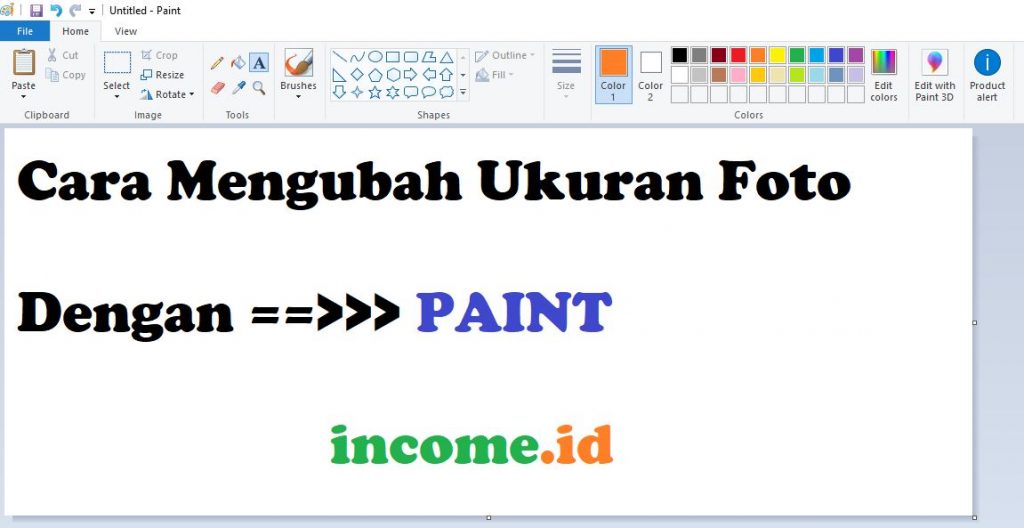
Pertama-tama salinlah berkas foto yang akan diubah ukurannya. Hal tersebut bertujuan agar foto yang asli tidak hilang dan suatu saat bisa digunakan kembali, jika hasil editan kurang memuaskan. Cara mengubah ukuran foto menggunakan Paint yaitu klik kanan berkas foto kemudian pilih edit.
Apabila ingin mengubah ukuran foto secara keseluruhan maka langsung saja pencet tombol Ctrl+A. jika sudah maka setelah itu akan langsung muncul garis putus-putus di setiap sisi foto.
Setelah itu langsung saja klik “Home” lalu klik “image” kemudian klik “Resize”. Untuk lebih cepat, langsung saja pencet Ctrl+W, maka jendela “Resize and Skew” akan muncul.
Nantinya seseorang dapat mengubah ukuran foto berdasarkan jumlah pikselnya atau presentase. kamu dapat memilih presentase lebih dari 100% untuk memperbesar ukuran foto. Perlu diketahui bahwa secara bawaan, Paint dapat menjaga aspek rasio asli foto.
Jadi jika seseorang memasukkan angka pada salah satu kolom, maka secara otomatis angka pada kolom lainnya akan mengikuti rasio foto.
Jika sudah memasukkan angka presentase atau piksel pada salah satu kolom maka langsung saja klik “OK” untuk melihat hasil foto yang sudah diubah ukurannya.
Apabila masih kurang puas dengan hasil tersebut, maka langsung saja kembalikan perubahan tersebut menjadi seperti semula dengan memencet tombol Ctrl+Z.
Jika dirasa sudah pas dengan ukuran foto yang sudah diubah maka langsung saja simpan foto tersebut. Cara menyimpan foto yang sudah diubah ukurannya adalah dengan memilih menu “Save As” kemudian pilihlah “JPEG Picture”.
Setelah itu pilihlah lokasi penyimpanan yang diinginkan dan namailah berkas foto tersebut.
2. Cara Untuk Mengubah Ukuran Foto Menggunakan Situs Web Pengubah Ukuran Foto
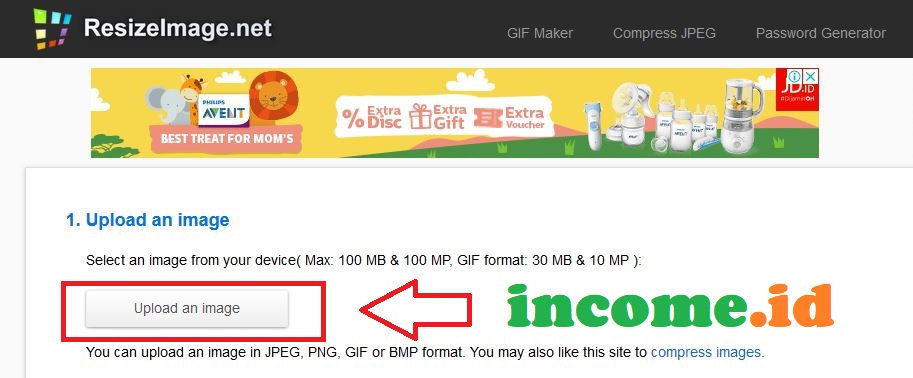
Perlu diketahui bahwa terdapat banyak sekali situs web yang dapat digunakan untuk mengubah ukuran foto maupun untuk mengubah format foto. Situs web yang sangat populer dalam hal pengubah ukuran foto antara lain resizeimage.net, picresize.com, resizeyourimage.com.
Bagi yang ingin mengubah ukuran foto menggunakan situs web, maka langsung saja buka situs web yang menyediakan layanan pengubah ukuran foto. Jika sudah maka langsung saja unggah foto yang ingin diubah ukurannya dengan cara klik “Choose File”, “Upload File” atau “Browse”. Setelah itu gunakanlah perangkat pengendali ukuran yang sudah disediakan pada situs web tersebut.
Perlu diketahui bahwa di setiap web, mempunyai perangkat pengendali ukuran yang berbeda-beda. jika sudah menentukan ukuran yang pas untuk sebuah foto, maka langsung saja simpan foto yang sudah diubah ukurannya. Cara menyimpan foto tersebut adalah dengan mengunduh foto yang sudah diubah ukurannya.
3. Cara Untuk Mengubah Ukuran Foto Menggunakan Preview Untuk Mac OS X
Sebelum mengubah ukuran foto, alangkah baiknya untuk menyalin foto tersebut terlebih dahulu. Hal tersebut bertujuan agar nantinya foto yang asli dapat diedit kembali jika kurang puas dengan hasil editan yang pertama.
Cara mengubah ukuran foto menggunakan Preview yaitu, pertama-tama klik dua kali foto yang akan diubah ukurannya.
Setelah itu maka secara otomatis akan masuk ke aplikasi Preview. Jika sudah maka langsung saja klik menu “Tools” lalu pilih “Adjust Size”. Setelah itu maka akan muncul jendela baru yang menampilkan beberapa pilihan yang dapat dipilih untuk merubah ukuran foto. Langkah selanjutnya adalah dengan klik menu “Drop Down” untuk memilih unit yang diinginkan.
Setelah itu akan muncul dua pilah yakni “Pixels” dan “Percentage”. Jika menginginkan ukuran foto yang tepat, alangkah baiknya untuk memilih “Pixels” saja. Jika sudah memilih, maka langsung saja masukan ukuran panjang dan lebar yang diinginkan. Klik “OK” untuk menerapkan perubahan ukuran foto. Setelah itu maka simpanlah foto tersebut.
4. Cara Untuk Mengubah Ukuran Foto Menggunakan Perangkat Android
Sebelum mengubah ukuran foto menggunakan perangkat android, alangkah baiknya untuk mengunduh aplikasi yang dapat mengubah ukuran foto. Aplikasi yang dapat mengubah ukuran foto antara lain Resize me!, Image Shrink, Reduce Photo Size dan Photo & Picture Resize.
Cara mengubah ukuran foto menggunakan perangkat android yaitu, pertama-tama bukalah aplikasi yang sudah diunduh, lalu ijinkanlah aplikasi tersebut untuk dapat mengakses foto yang akan diubah ukurannya. Bukalah foto yang ingin diubah ukurannya dengan cara klik “Select Photo”.
Jika sudah maka pilihlah perangkat pengubah ukuran yang terdapat pada aplikasi tersebut. Perl diketahui bahwa setiap aplikasi pengubah ukuran foto, memiliki perangkat pengubah ukuran yang berbeda-beda. Setelah itu pilihlah ukuran foto yang diinginkan dengan cara mengisi salah satu kolom dengan angka yang diinginkan.
Jika dirasa sudah sesuai dengan keinginan, maka simpanlah foto yang telah diubah ukurannya. Cara menyimpan foto yang sudah diubah ukurannya adalah dengan klik tombol “Save”.
Setiap aplikasi pengubah ukuran foto memiliki cara penyimpanan foto yang berbeda, biasanya ada yang otomatis langsung tersimpan dan ada juga yang harus disimpan secara manual.
5. Cara Untuk Mengubah Ukuran Foto Menggunakan iPhone, iPad atau iPod Touch
Perlu diketahui bahwa tidak ada fitur bawaan pada perangkat iPhone, iPad atau iPod Touch untuk mengubah ukuran foto. Maka dari itu unduhlah aplikasi pengubah ukuran foto terlebih dahulu jika ingin merubah ukuran foto. Aplikasi pengubah ukuran foto yang cukup populer antara lain Desqueeze, Resize it dan Image Resizer+.
Cara mengubah ukuran foto menggunakan perangkat iPhone, iPad atau iPod Touch yaitu pertama-tama bukalah aplikasi pengubah ukuran foto dan pilih foto yang ingin diubah ukurannya. Jika sudah maka klik “Resize” lalu masukan ukuran foto yang diinginkan.
Baca juga: 7 Aplikasi Kamera Terbaik yang Wajib Kamu Punya !
Perlu diketahui bahwa nilai panjang dan lebar yang dimasukkan pada kolom “Resize” nantinya akan saling terkait satu sama lain. Jika sudah memasukkan angka yang sesuai untuk foto tersebut maka simpanlah foto tersebut dengan cara klik “Save”.
Nah Itu tadi merupakan beberapa penjelasan tentang cara mengubah ukuran foto dengan mudah dan cepat. Jadi seseorang tidak perlu repot-repot untuk pergi ke studio foto hanya untuk mengubah ukuran foto.
Sekarang kamu dapat mengubah ukuran foto hanya dengan handphone dan hal itu dapat dilakukan dimana saja dan kapan saja.
Header Image: Pixabay
 income.id | Edukasi Keuangan dan Modern Lifestyle income.id adalah Media Online yang Menyajikan Edukasi Keuangan, Bisnis dan Modern Lifestyle
income.id | Edukasi Keuangan dan Modern Lifestyle income.id adalah Media Online yang Menyajikan Edukasi Keuangan, Bisnis dan Modern Lifestyle 


